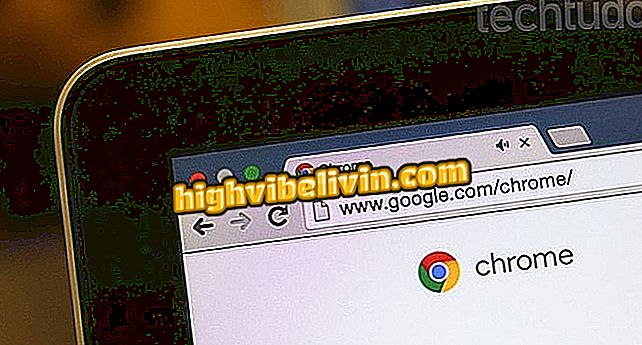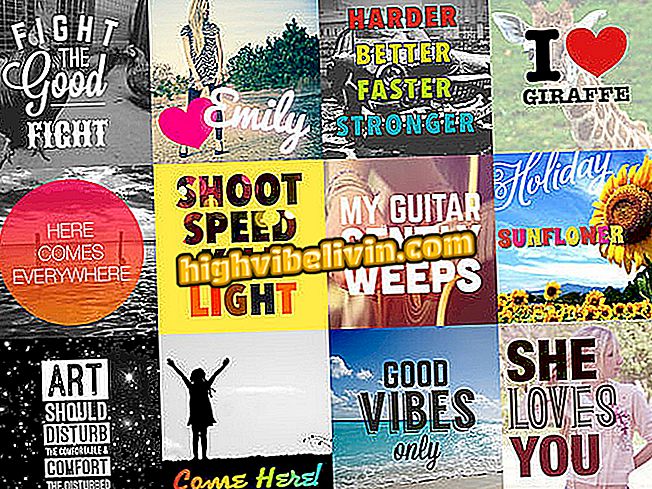Čo je a ako zálohovať telefón v telefóne Samsung Cloud
Samsung Cloud je služba, ktorá ponúka 15 GB voľného cloudového ukladacieho priestoru pre používateľov smartfónov a tabletov od rady Samsung Galaxy. Rovnako ako iCloud od spoločnosti Apple, funkcia zálohuje dáta vášho zariadenia online a umožňuje ju neskôr načítať. Môžete uložiť fotografie, poznámky, heslá, kontakty, históriu prehliadača a ďalšie položky v pamäti.
Na telefónoch, ako sú Galaxy S8 a S8 Plus, Samsung Cloud stále ukladá rozloženie aplikácií a priečinkov z domácej obrazovky a umožňuje vám obnoviť celé usporiadanie.

Galaxy telefóny sú dodávané so zariadením Samsung Cloud na ukladanie súborov v cloude
Samsung Galaxy Pirate: Naučte sa, ako identifikovať falošné mobilné telefóny
V tabuľke nižšie uveďte, ktoré typy informácií sú zahrnuté do zálohy Samsung Cloud.
Samsung Cloud Backup
| zdroj | Zahrnuté údaje do zálohy |
| telefón | História hovorov a história správ |
| hodinky | Alarmy, svetové hodiny a časovače |
| Domovská obrazovka | Zložky, ikony, miniaplikácie a tapety |
| aplikácie | Inštalačné súbory, údaje o aplikáciách a nastavenia aplikácií |
| nastavenie | Prístupnosť, vyzváňacie tóny, klávesnica Samsung, Wi-Fi a Always On Display |
| O mne | Rozšírené správy, multimediálne správy a textové správy |
| Zobraziť profil | Audio súbory (MP3, M4A, 3GA, OGG a WAV súbory) a nahrávky hlasového záznamu |
| dokumenty | DOC, PDF, TXT a HTML súborov |
Postup krok za krokom, ako zálohovať mobilný telefón Samsung
Pozrite si príručku o používaní telefónu Samsung Cloud na zálohovanie telefónu. Kroky boli vykonané na Galaxy S8, ale môžu byť prehrávané na kompatibilných modeloch Galaxy S8 Plus, Note 8, S7, S7 Edge, A5 2017, A7 2017 a J7 Neo.
Krok 1. Prístup k mobilným nastaveniam a výber ponuky "Cloud and Accounts". Potom sa dotknite položky "Samsung Cloud".

Prístup k telefónu Samsung Cloud v mobilných nastaveniach Galaxy
Krok 2. Zvoľte "Štart" v zápätí, čím začnete konfigurovať službu. Na ďalšej obrazovke skontrolujte dostupný úložný priestor a dotknite sa položky "Nastavenia zálohovania" a začnite používať cloud spoločnosti Samsung.

Začnite nastavovať Samsung Cloud na telefóne Galaxy
Krok 3. Vyberte, ktoré položky chcete zálohovať. Potom stlačte tlačidlo "Zálohovať teraz" a začnite odosielať dáta na servery Samsung. Trvanie postupu závisí od množstva informácií, ktoré sú na zariadení k dispozícii. Na záver skontrolujte dátum poslednej zálohy, aby ste overili, či bola nahrávka úspešná.

Vyberte záložné položky a odovzdajte údaje do svojho mobilného telefónu Galaxy
Ako obnoviť zálohovanie krok za krokom
Ak ste predtým vykonali zálohu, znova prejdite do služby Samsung Cloud z ponuky Cloud and Accounts v nastaveniach. Tentokrát prejdite na položku Obnoviť a vyberte údaje, ktoré chcete synchronizovať v zariadení. Klepnite na položku Obnoviť teraz a počkajte, kým sa telefón zmení. Tento tip môže byť užitočný pri prenose vašich predvolieb zo starého smartphonu na nový.

Obnovte údaje o zálohovaní v novom zariadení Galaxy
Aká je najlepšia služba cloud storage? Komentár k.